Klicken Sie bitte mit der sekundären (i. d. R. der rechten) Maustaste auf eine Spaltenüberschrift der Dokumenten- oder Aufgabentabelle. Das lokale Popupmenü wird geöffnet:
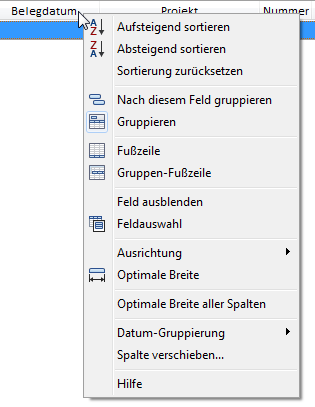
Sie finden hier Funktionen zum Sortieren und Gruppieren der Tabelle sowie Darstellungsoptionen. Wenn Sortieren und Gruppieren nicht möglich ist, dann aktivieren Sie im Menü Ansicht bitte die Option Datensätze in Speicher laden.
Aufsteigend sortieren: Sortiert die Daten nach der angeklickten Spalte in aufsteigender Richtung. Textfelder werden alphanumerisch, Zahlenfelder und Datum nach Wert sortiert.
Absteigend sortieren: Wie oben, jedoch in umgekehrter Richtung.
Sortierung zurücksetzen: Nicht mehr nach dieser Spalte sortieren.
Zum Sortieren können Sie auch mit der linken Maustaste auf die Überschrift klicken: Erster Klick zum aufsteigenden, erneuter Klick zum absteigenden Sortieren. Strg+Klick setzt die Sortierung zurück.
Nach diesem Feld gruppieren: Die Dokumente bzw. Aufgaben werden nach diesem Feld gruppiert in Knoten dargestellt.
Feld aus Gruppierung entfernen: Keine Gruppierung mehr nach diesem Feld. Der Befehl ist nur für gruppierte Felder sichtbar.
Gruppieren: Einen Gruppierungsbereich oberhalb der Tabelle ein- oder ausblenden. Sie können die Felder mit der Maus in diesen Bereich schieben, um danach zu gruppieren.
Fußzeile: Tabellen-Fußzeile ein- oder ausblenden. Fußzeilen bieten beispielsweise Spalten-Summen.
Gruppenfußzeile: Fußzeile für die Gruppierungsknoten ein- oder ausblenden
Feld ausblenden: Die Spalte aus der Tabelle entfernen.
Feldauswahl: Blendet die Spaltenliste ein. Sie können die Felder mit der Maus aus dieser in die Tabelle einfügen oder aus der Tabelle entfernen.
Ausrichtung: Die Daten der Spalte links, rechts oder zentriert ausrichten.
Optimale Breite: Die Breite der angeklickten Spalte optimieren, sodass der gesamte Text sichtbar sind.
Optimale Breite aller Spalten: Die Breite aller Tabellenspalten optimieren.
Datum-Gruppierung: Legt den Zeitraum fest, mit dem die Dokumente in den Knoten gruppiert werden. Der Befehl ist nur für Datumsfelder sichtbar.
Spalte verschieben: Tabellenspalten verschieben Sie i. d. R. per Drag&Drop mit der Maus. Alternativ können Sie hier die gewünschte Position eingeben, beispielsweise um eine neue Spalte von ganz rechts nach vorne zu schieben.